法人アカウントは作れる?

Gmailは世界でも最大規模の無料メールサービスです。アクティブユーザーは全世界に10億人以上いるとされています。Gmailはプライベートだけでなくビジネスシーンでも使用できますが、1つのアカウントを複数で共有する場合、セキュリティ面が心配です。
ビジネスシーンでの使用に特化したサービスとして開発されたものがG Suiteで、ビジネス向けの機能が充実しています。
法人ならG Suite
G Suiteは通常のGmailとは違い有料ですが、ビジネスシーンで使える便利な機能が利用可能です。G SuiteにはBasic・Business・Enterpriseの3つのプランがあります。
いずれのプランでも独自ドメインを取得できるため、クライアントからの信頼感を高められるでしょう。また年中無休のセキュリティサポートを受けられるというメリットもあります。
G Suiteの特徴と導入方法
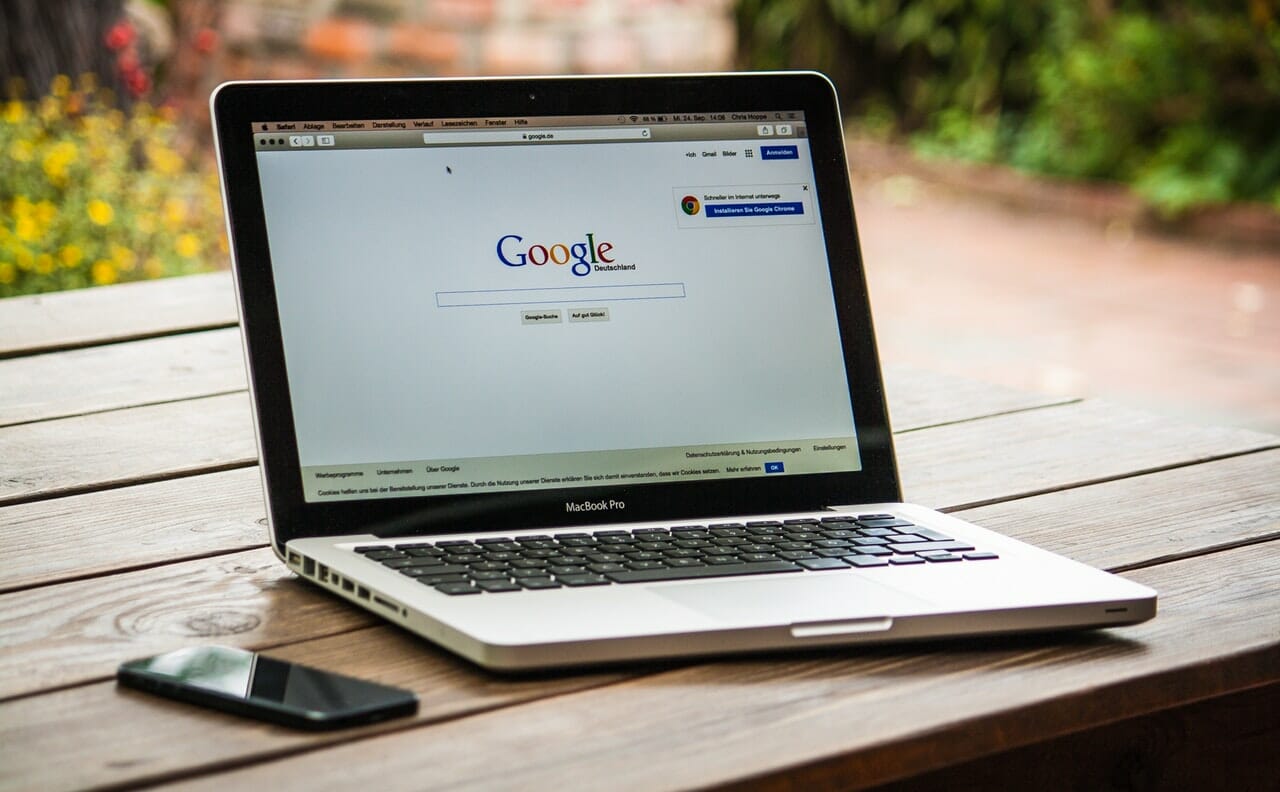
G Suiteを利用するにあたり知っておきたい、各プランに共通の特徴や気になる導入方法について解説します。
Gmailを含めた様々なツールが利用可能
G Suiteを導入すると、Gmail以外にも様々なツールを利用できます。ビデオチャット・通常チャットなどでコミュニケーションをとれるほか、大容量のクラウドストレージや、チームで共有可能なカレンダー機能を使えるところも魅力です。
BusinessとEnterpriseは、アプリを開発できるローコード開発環境に加え、きめ細やかなセキュリティと管理機能サービスが充実しています。よりセキュリティ面を万全にしたい場合は、上級プランを利用しましょう。
機能の追加だけでなく、プランによって利用可能なストレージ容量に違いがあり、Basicは1人あたり30Gまで、BusinessとEnterpriseは無制限(ユーザーが5人未満の場合は1人1TBまで)です。
Gmailでも独自ドメインが利用できる
G Suiteを導入すると通常のGmailの機能を使えるだけでなく、独自ドメインを取得できます。例えば、(ユーザー名)@(会社名)のような、オリジナルのメールアドレスを取得可能です。
会社のドメインが含まれるメールアドレスをスタッフ全員が使用できるため、社員向けのアドレスとしても有用であるほか、クライアントに信頼感を与えられます。
購入方法と料金の支払い方法
| プラン名 | 月額料金(1ユーザーあたり) |
|---|---|
| Basic | 680円 |
| Business | 1360円 |
| Enterprise | 3000円 |
すべてのプランに2週間の無料試用期間が設けられており、無料試用期間終了後に料金の支払いが発生します。主な支払方法は、クレジットカード・口座振替・プリペイド方式の3つです。
複数のメールアドレスを管理する方法

G Suiteを利用すると、複数のメールアドレスを効率よく管理できます。複数のメールアドレスの使用例や機能の使い方をチェックしましょう。
メールエイリアスを利用する
管理者はメールエイリアスを利用して、ユーザーに複数のメールアドレスを受信できるように設定できます。他のメールアドレスに送信されたメールを1箇所でまとめて管理したい時に便利です。
例えば、個人アドレス『sato@campany.com』の受信トレイに、ユーザーからの問い合わせメールを受信している『support@campany.com』宛てのメールを受信させたい時に、メールエイリアスを活用できます。
グループ機能を利用
グループ機能を利用して、メーリングリストを作成できます。部署ごとあるいはプロジェクトごとにグループを作れば、複数ユーザーが同じ情報を共有できるため、進捗管理がしやすくなるでしょう。
グループを作成したグループオーナー、もしくは参加ユーザーのメールアドレスを追加するだけでグループの設定は完了です。また、アクセス設定を変更すれば社内だけでなく外部からのメールを受け取ることもできます。
個人アカウントをビジネスで使うコツ

無料の個人アカウントのGmailをビジネスで利用する場合に、知っておきたいコツをご紹介します。
複数のメールを一括管理
Gmailを利用するために必要なGoogleアカウントには、5つまでのメールアカウントを登録できます。Gmailアドレス以外のメールアドレスも登録できるため、利用しましょう。
Gmailのアカウント設定から『自分のPOP3メールアカウントを追加』をクリックすると、任意のメールアドレスを追加可能です。
他のメールソフトで受信しているメールを一括管理すれば、チェック漏れを防げるでしょう。
ラベリングで見落とし回避
ラベリングはたくさんのメールを効率よく確認するために、ぜひ覚えておきたい機能です。差出人・件名・本文に含まれる言葉などの条件の中から、メールを振り分ける条件を細かく設定します。
重要なメールや後で処理しなければならないメールに、ラベルを設定しておくと作業の見落としがなくなるでしょう。
受信トレイ画面の上部にある『メールを検索』の右端にある三角マークから検索オプションを表示し、条件別に振り分けたメールのフィルタを作成しましょう。振り分けたら『ラベルを付ける』をチェックし、好きなラベル名を付けてフィルタを作成すれば完了です。
まとめ
G Suiteはビジネスメールやメンバーの管理を楽にしてくれる、法人向けの機能が充実しています。独自ドメインを取得したい時やクラウドストレージの容量を増やしたい時におすすめです。
トライアル期間が設けられているため、実際に使用して操作性や機能を試しながら導入を検討できます。ぜひ利用してみてはいかがでしょうか。






